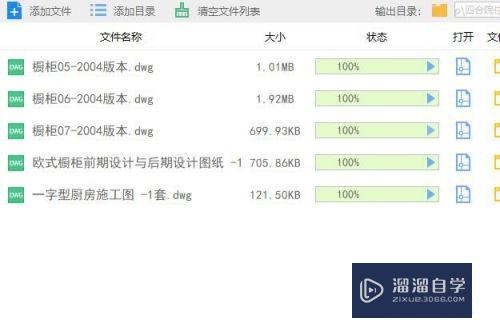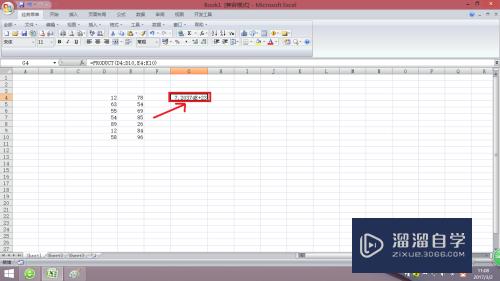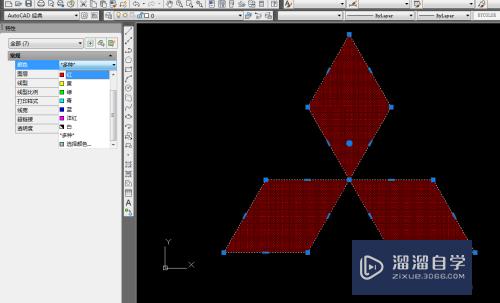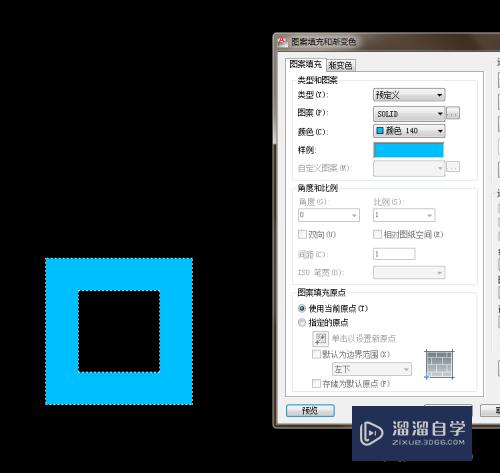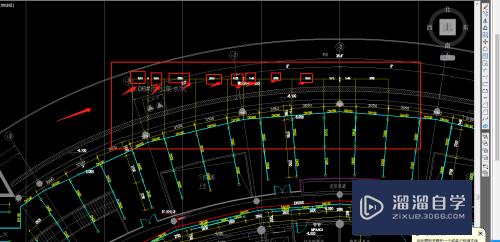爱剪辑怎么剪音频(爱剪辑怎么剪音频文件)优质
爱剪辑是我们很多人都喜欢使用的一款视频剪辑软件。很多人都知道爱剪辑可以剪辑视频。很多朋友都问使用爱剪辑剪辑音频吗?但是。爱剪辑没办法导入音频。其实。我们只需要借助视频文件。就可以剪辑音频了。今天。小渲就来介绍一下爱剪辑怎么剪音频。
工具/软件
硬件型号:联想(Lenovo)天逸510S
系统版本:Windows7
所需软件:爱剪辑
方法/步骤
第1步
首先。打开电脑。在电脑上打开爱剪辑软件。点击“本地视频”。随便导入一段视频。
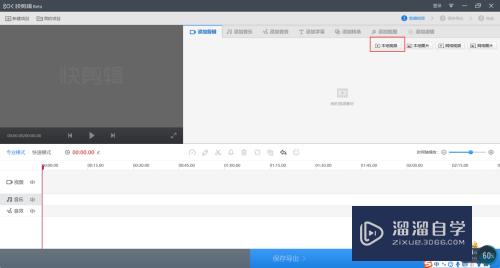
第2步
导入视频后。点击最上方菜单栏中的“添加音乐”。点击“本地音乐”。导入我们需要进行编辑的音频。
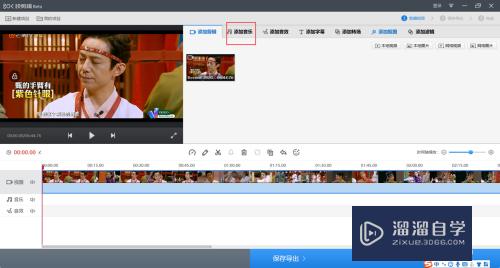
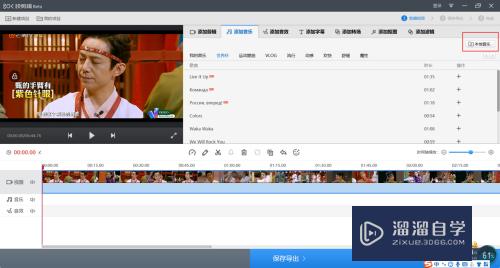
第3步
导入音频后。根据音频的需要。进行剪辑。将提示标滑到需要剪辑的末端。点击剪刀标志。完成剪辑。
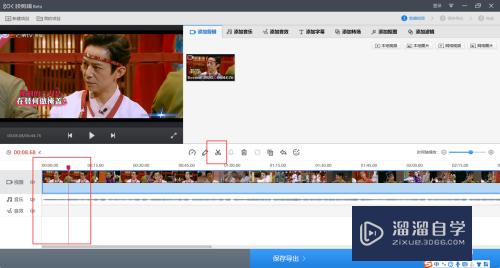
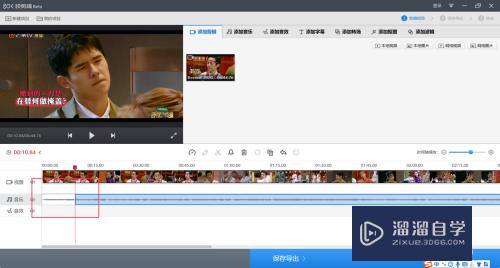
第4步
剪辑完成后。在视频轨道点击鼠标右键。在弹出的提示框中。选择“删除”。将视频删除。只留下本地音频轨道。然后。点击“保存导出”即可。
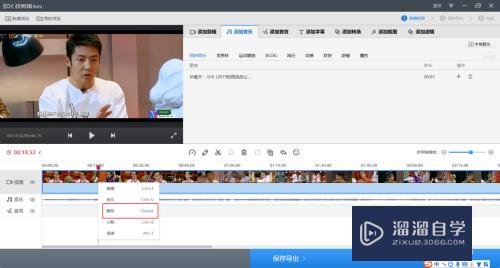
总结
爱剪辑怎么剪音频:
1.打开“快剪辑”
2.导入任意本地视频
3.点击“添加音乐”。导入需要编辑的音频
4.根据需要。剪辑音频
5.删除视频轨道
6.保存导出即可
以上关于“爱剪辑怎么剪音频(爱剪辑怎么剪音频文件)”的内容小渲今天就介绍到这里。希望这篇文章能够帮助到小伙伴们解决问题。如果觉得教程不详细的话。可以在本站搜索相关的教程学习哦!
更多精选教程文章推荐
以上是由资深渲染大师 小渲 整理编辑的,如果觉得对你有帮助,可以收藏或分享给身边的人
本文标题:爱剪辑怎么剪音频(爱剪辑怎么剪音频文件)
本文地址:http://www.hszkedu.com/62485.html ,转载请注明来源:云渲染教程网
友情提示:本站内容均为网友发布,并不代表本站立场,如果本站的信息无意侵犯了您的版权,请联系我们及时处理,分享目的仅供大家学习与参考,不代表云渲染农场的立场!
本文地址:http://www.hszkedu.com/62485.html ,转载请注明来源:云渲染教程网
友情提示:本站内容均为网友发布,并不代表本站立场,如果本站的信息无意侵犯了您的版权,请联系我们及时处理,分享目的仅供大家学习与参考,不代表云渲染农场的立场!